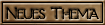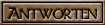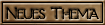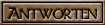Ich mach!

1. Schritt:
Also... du öffnest das Toolset. Normal bist du dann gleich in einem neuen Modul drinnen, was ja beim ersten Mal ganz in Ordnung ist. Falls du schon ein existierendes Modul hast, gehst du auf Datei -> Öffnen und wählst dieses aus.
2. Schritt:
Datei -> Neu -> Bereich
In der sich öffnenden Maske den Gebietsnamen eingeben (z.B. Schwarzbarts Bude) und auswählen, dass du ein Innengebiet haben möchtest. Im nächsten Fenster wirst du nach der Gebietsgröße gefragt. Für den Anfang wählst du hier am besten 'klein' áus, also 4 x 4 Felder.
Vor dir dürfte in dem großen Fenster in der Mitte nun ein komplett schwarzer Bereich sein in dem sich wiederrum 4 x 4 rote Kästchen befinden, die die Felder darstellen. Falls du diese roten Kästchen nicht siehst, klick oben auf Occlusion Grid.
Navigation im Toolset: Zoomen mit dem Mausrad. Die Kamera kannst du bewegen mit Hilfe der Maus wenn du die Strg-Taste gleichzeitig gedrückt hältst. Halte also Strg und gleichzeitig die linke Maustaste geklickt und du kannst den zu bearbeitenden Bereich mit der Maus hin und her bewegen. Hältst du Strg und die rechte Maustaste fest, kannst du den Bereich stattdessen drehen.
3. Schritt:
Rechts von dir am Bildschirm hast du zwei Bereiche, nämlich Eigenschaften und Blueprints. Ganz rechts unten müsste zu lesen sein: "Blueprints/Tiles/Gelände". Da wählst du Tiles aus. Nun hast du hier eine ganze Auswahl an Tilesets für verschiedene Umgebungen (Standart_Interior, Standart_Castle, Krypta, etc). Nimm hier am Besten Standart_Interior und öffne es mit dem Plus.
Dann hast du eine Auflistung der verschiedenen Tiles, die dein Innengebiet darstellen können. Du siehst rechts den Namen (Tile-Name), daneben (Typ) wie das Tile aussieht. Die blauen Striche stellen hier Wände dar, die roten Punkte Türen und die blauen Punkte stehen für Säulen. Jedes Tile bedeckt eines der Felder (also eines der Kästchen auf deinem Bildschirm).
Wenn du eines der Tiles mit der Maus anklickst und dann die Maus in das Baufenster in der Mitte bewegst siehst du wie genau das Tile aussehen würde. Mit einem Linksklick der Maus kannst du es irgendwo innerhalb der roten Gitternetzlinien setzen, mit den Pfeiltasten auf der Tastatur kannst du es drehen. Falls es verschiedene Auswahlmöglichkeiten gibt (z.B. eine Wand mit und eine Wand ohne Fenster) kannst du mit den Pfeiltasten hoch und runter die verschiedenen Möglichkeiten ansehen.
Bau dir also damit ein schönes Gebiet. Sobald du damit fertig bist, speichern. Die Chancen stehen 4:1, dass sich das Toolset an einer ungünstigen Stelle aufhäng, also immer wieder speichern.

4. Schritt:
Klick rechts unten wo du vorher auf Tiles gedrückt hast nun auf Blueprints. Hier kannst du Objekte (also Rüstungen, Schwerter), Kreaturen (also Monster und NSC) und Türen (Türen halt...) erstellen.
Wähle Objekte aus und du bekommst eine Auflistung aller bereits existierenden Objekte. Klick hier einfach irgendwo rein mit der rechten Maustaste und wähle dann im öffnenden Mini-Menü aus: "Blueprint erstellen" -> "Modul". Das Toolset wird unten in der Objektliste nun ein Blueprint namens "objekt1" erschaffen.
Klicke wiederrum auf objekt1 mit rechter Maustaste und wähle "Eigenschaften (neues Fenster)". In der Mitte öffnet sich jetzt plötzlich ein neues Fenster, dass vermutlich sehr klein ist und von dir erst mit der Maus auseinander gezogen. Standartmässig wird objekt1 ein Kurzschwert sein, was du in dem neuen Fenster in der übersichtlichen Tabelle unter "Basisobjekt" siehst. Falls du nicht gerade zufällig ein Kurzschwert erschaffen möchtest, klickst du zunächst auf das Feld in dem Kurzschwert steht und wählst aus dem Wertevorrat ein anderes Basisobjekt aus. Für Kleidung nimmst du hier einfach mal "Rüstung".
Bei Identifiziert muss ein Häckchen auf True sein, ebenso unten bei Ablegbar. Mit "Lokalisierter Name" änderst du den Namen und mit "Lokalisierter Beschreibung" die Beschreibung und so weiter. Ändere den Namen z.B. auf "Schwarzbarts Tunika". Danach machst du das kleine Fenster wieder zu.
Dort wo in der Liste links vorher objekt1 stand steht nun Schwarzbarts Tunika. Dieses wieder mit rechter Maustaste anklicken, Eigenschaften (neues Fenster) und das neu entstehende Fenster vergrössern. Klick in diesem Fenster oben auf Rüstungs-Set (falls du diese Auswahl nicht siehst musst du möglicherweise erst mit den beiden kleinen Pfeilchen nach rechts fahren).
5. Schritt
Mach das Fenster am besten ziemlich groß. Du siehst links nun die Kleidung und rechts kannst du sie bearbeiten. Du kannst hier z.B. den Main-Type der Rüstung von Standart-Stoff auf Verstecken stellen und dir jeweils bei Main-Variation die verschiedenen Aussehensmöglichkeiten angucken. Lass Helme, Handschuhe und Stiefel oder Umhänge bei der Grundrüstung lieber weg, die erstell einfach als Extra-Objekte, damit du sie später im Spiel auch ausziehen kannst. Mit den drei anfänglich weißen Feldern kannst du jeweils Farben ändern... probier hier einfach mal bißchen was aus und schau was dabei rauskommt. Sobald du was erschaffen hast, was dir gefällt mach das Fensterchen wieder zu und plaziere das Produkt mit der Maus irgendwo in deinem Gebiet.
Nicht vergessen, immer wieder zu speichern.
Das wär es jetzt zum einfachen Objekte erstellen. Um alle richtig coolen Sachen erschaffen zu können, brauchst du aber ein Grundmodul in dem die ganzen Haks schon drinnen sind, die Rivin verwendet. Ich kann dir eins schicken wenn du magst.